این wikiHow به شما آموزش می دهد که چگونه یک چک باکس را در سند Microsoft Word وارد کنید.
گام
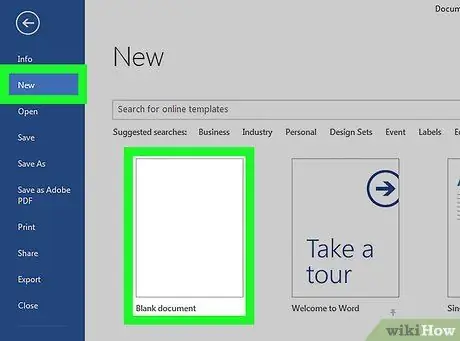
مرحله 1. یک فایل جدید در Microsoft Word باز کنید
این مرحله را با باز کردن برنامه ای که شبیه یک حرف است انجام دهید W آبی. سپس کلیک کنید فایل در منوی بالای صفحه و روی آن کلیک کنید سند خالی جدید.
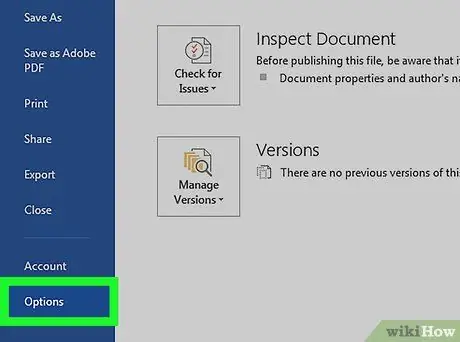
مرحله 2. روی File کلیک کنید در نوار منو سپس انتخاب کنید گزینه های موجود در منو
در Mac ، روی کلیک کنید کلمه در نوار منو سپس انتخاب کنید اولویت ها… در منو.
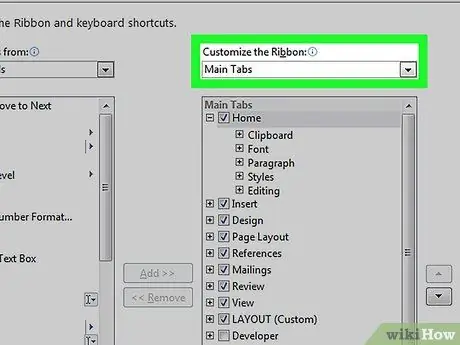
مرحله 3. روی Customize Ribbon کلیک کنید سپس انتخاب کنید برگه ها را پخش کنید در منو سفارشی کردن روبان:
"."
در Mac ، روی کلیک کنید روبان و نوار ابزار در بخش "Authoring and Proofing Tools" در کادر محاوره ای ، سپس روی برگه کلیک کنید روبان در بالای کادر محاوره ای
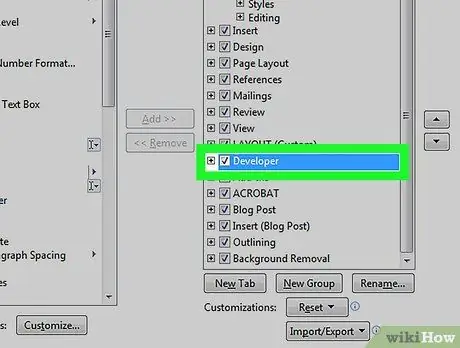
مرحله 4. در پنل "Main Tabs" گزینه "Developer" را علامت بزنید
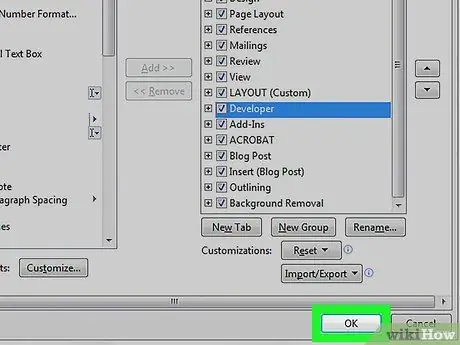
مرحله 5. روی ذخیره کلیک کنید
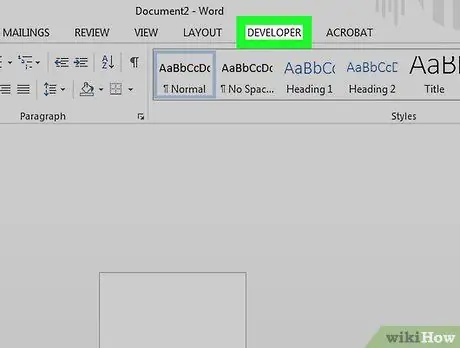
مرحله 6. روی Developer کلیک کنید
این بخش را در بالا سمت راست پنجره پیدا خواهید کرد.
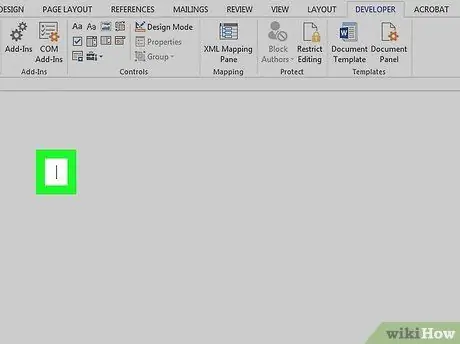
مرحله 7. مکان نما را در جایی که می خواهید کادر انتخاب را وارد کنید قرار دهید
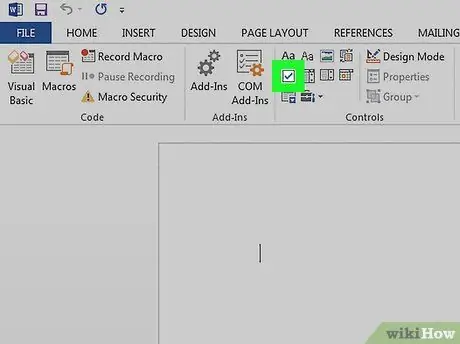
مرحله 8. روی Check Box کلیک کنید
در نوار منو در بالای پنجره قرار دارد.
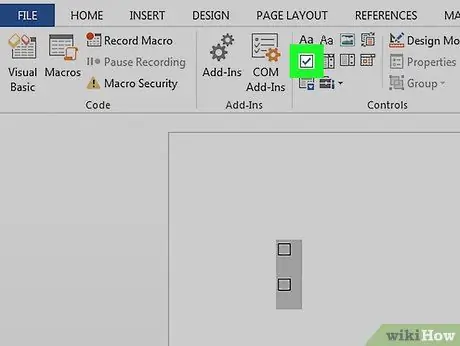
مرحله 9. چک باکس دیگری را به همراه متن مورد نظر خود اضافه کنید
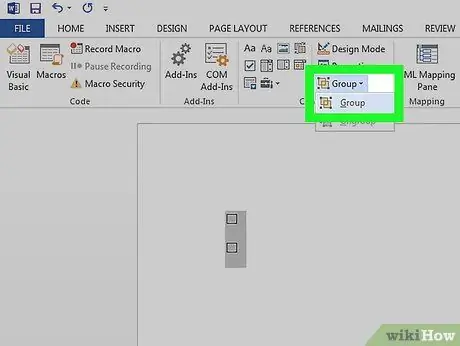
مرحله 10. این شکل را قفل کنید
برای انجام این کار ، از کل سطر را انتخاب کنید ، کلیک کنید کنترل ها در برگه توسعه دهنده ، سپس کلیک کنید گروه و گروه.







